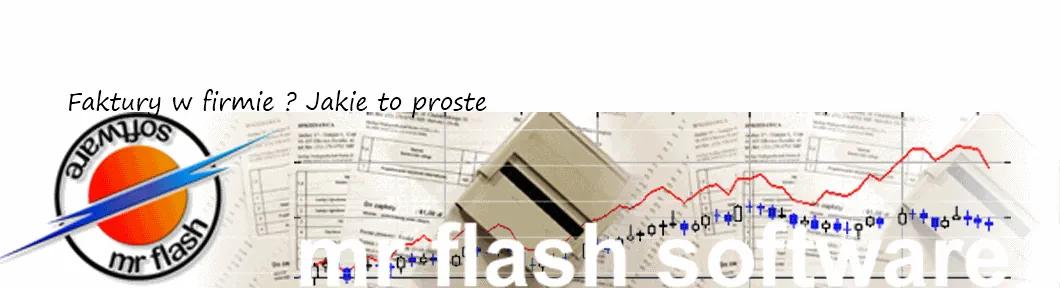7.2.5 Nota odsetkowa
Program ma możliwość wystawiania noty odsetkowej dla spłaconych przeterminowanych faktur. Jest to dobry sposób dyscyplinowania przedsiębiorców, aby spłacać swoje długi w terminie. Oczywiście program posiada takie mechanizmy, które pozwalają na wyłączenie niektórych przedsiębiorców czy faktur z mechanizmu wystawiania noty odsetkowej.
Aby wystawić notę odsetkową należy wejść do menu Rozliczenia -> Sprzedaży -> Nota odsetkowa -> Wystaw. Pojawi się nam puste okienko, gdzie będzie przycisk Oblicz. Należy go wybrać i wtedy program poprosi nas o zakres dat - automatycznie jest tam ustawiony okres ostatnich dwóch lat, ale można to samodzielnie zmienić na inny zakres dat. Po wybraniu okresu program znajdzie firmy z przeterminowanymi, ale spłaconymi już fakturami i zaprezentuje nam w okienku jak w poniższym przykładzie:

Wybieramy konkretną firmę i wówczas pojawi się nam okienko z daną notą odsetkową.

Jeśli mieliśmy włączoną opcję w Administracja -> Ustawienia systemowe Zakładka Numeracja -Numer noty odsetkowej jest ustawiona numeracja automatyczna wówczas w Symbolu noty odsetkowej pokaże się automatycznie numer noty - w przeciwnym wypadku numer ten trzeba będzie wprowadzić ręcznie.
Jeśli było szereg takich faktur to pojawią się one na nocie odsetkowej. Można zrezygnować z części faktur na nocie odsetkowej poprzez skasowanie danej pozycji. Możemy też przywrócić daną skasowaną pozycję za pomocą przycisku Od kasuj <F3>. Skasowane pozycje będą wyświetlane na czerwono. Możemy umieścić też dodatkowy opis na nocie, który będzie pamiętany. Jeśli wybierzemy przycisk Wystaw program nas spyta, czy ma zapisać tę notę. Po zapisaniu pokaże się nam wydruk:

Oczywiście można zmienić sobie cały wygląd takiego dokumentu w Administracja -> Ustaw wydruki zakładka Rozliczenia.
Możemy także zobaczyć ewidencje wystawionych not a także wydrukować taką notę raz jeszcze. Należy wówczas wybrać z menu Rozliczenia -> Sprzedaży -> Nota odsetkowa -> Ewidencja. Program zapyta nas o okres jaki nas interesuje po czym pokaże się nam okienko:

Kiedy interesuje nas konkretna nota to wystarczy nacisnąć na przycisk Szczegóły <Enter> i wówczas pokaże się nam konkretna nota, gdzie możemy ją wydrukować na nowo.